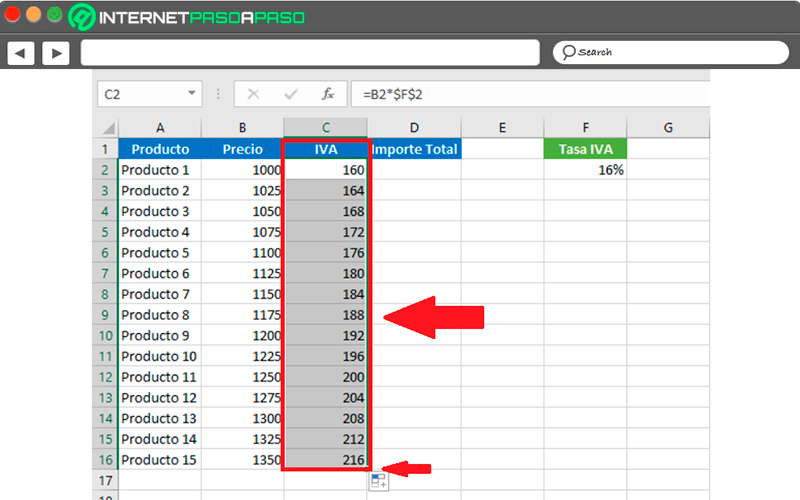Comment calculer la TVA sur Excel ? Vous avez besoin de calculer la TVA sur Excel et vous ne savez pas comment procéder ? Vous avez l’impression que c’est trop difficile ou compliqué ? Eh bien, ne vous inquiétez pas ! Nous allons vous guider pas à pas et vous expliquer comment calculer la TVA sur Excel de manière simple et rapide. Dans cet article, nous allons vous montrer comment saisir un prix HT, comment calculer le montant de la taxe et comment obtenir le prix TTC à partir de ces informations. Nous vous expliquerons également comment effectuer le calcul en utilisant les formules Excel. Alors, prêt à apprendre ? Alors, continuons !
1. Comment calculer la TVA sur Excel
La TVA est un impôt indirect qui s’applique à la plupart des achats et des ventes. La TVA est calculée à partir du montant hors taxes (HT) et, le cas échéant, elle est ensuite ajoutée aux prix pour obtenir le prix total toutes taxes comprises (TTC). Si vous souhaitez calculer la TVA sur Excel, vous pouvez le faire en quelques étapes simples.
Étape 1 : Ouvrez une nouvelle feuille de calcul et saisissez le prix hors taxes dans la cellule A2.
Étape 2 : Dans la colonne taxation, saisissez le montant de la TVA, 19,6 % par exemple (cellule B2).
Étape 3 : Pour obtenir le prix TTC, saisissez la commande = A2 * (B2 + 1) dans la colonne « Prix TTC » (cellule C2) et pressez la touche Entrée.
Étape 4 : Vous pouvez maintenant voir le prix TTC, qui est le prix total toutes taxes comprises. Si vous souhaitez modifier le prix HT ou la TVA, vous pouvez le faire facilement et le prix TTC sera automatiquement mis à jour.
2. Saisir un prix HT dans Excel
Le prix HT, ou prix hors taxes, est le montant d’un produit ou d’un service sans le montant de la TVA. Dans Excel, vous pouvez saisir un prix HT dans une cellule et le calculer avec la TVA en quelques étapes simples.
Étape 1 : Ouvrez votre feuille de calcul et saisissez le prix hors taxes dans la cellule A2.
Étape 2 : Dans la colonne taxe, saisissez le montant de la taxe, 19,6 % par exemple (cellule B2).
Étape 3 : Pour obtenir le prix TTC, saisissez la commande = A2 * (B2 + 1) dans la colonne « Prix TTC » (cellule C2) et pressez la touche Entrée.
Étape 4 : Vous pouvez maintenant voir le prix TTC, qui est le prix total toutes taxes comprises. Si vous souhaitez modifier le prix HT ou la TVA, vous pouvez le faire facilement et le prix TTC sera automatiquement mis à jour.
3. Calculer le prix TTC dans Excel
Le prix TTC, ou prix toutes taxes comprises, est le montant total d’un produit ou d’un service, y compris le montant de la TVA. Vous pouvez calculer le prix TTC dans Excel en quelques étapes simples.
Étape 1 : Ouvrez votre feuille de calcul et saisissez le prix hors taxes dans la cellule A2.
Étape 2 : Dans la colonne taxe, saisissez le montant de la taxe, 19,6 % par exemple (cellule B2).
Étape 3 : Pour obtenir le prix TTC, saisissez la commande = A2 * (B2 + 1) dans la colonne « Prix TTC » (cellule C2) et pressez la touche Entrée.
Étape 4 : Vous pouvez maintenant voir le prix TTC, qui est le prix total toutes taxes comprises. Si vous souhaitez modifier le prix HT ou la TVA, vous pouvez le faire facilement et le prix TTC sera automatiquement mis à jour.
Conclusion
Le calcul de la TVA sur Excel est un moyen simple et rapide d’obtenir le montant TTC à partir du montant HT. Vous pouvez facilement saisir le montant HT et le montant de la TVA, puis utiliser une simple formule pour calculer le montant TTC. Si vous souhaitez modifier les données, vous pouvez facilement le faire et le montant TTC sera automatiquement mis à jour.